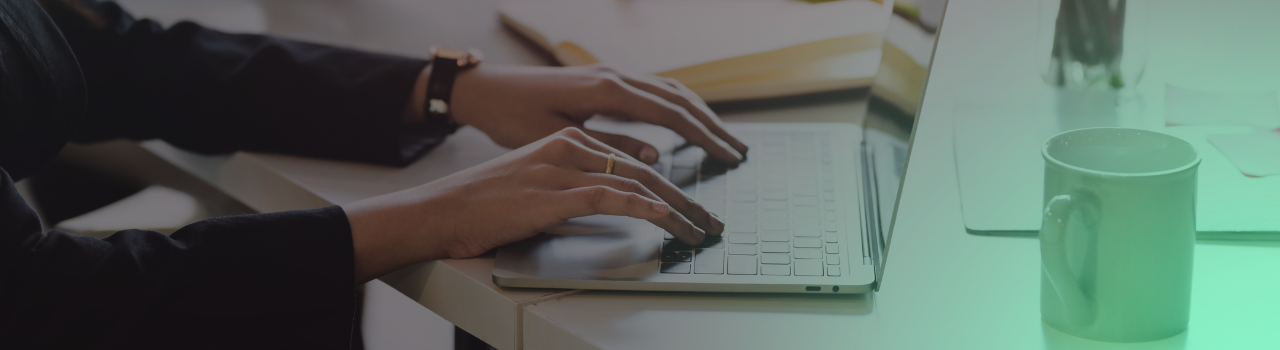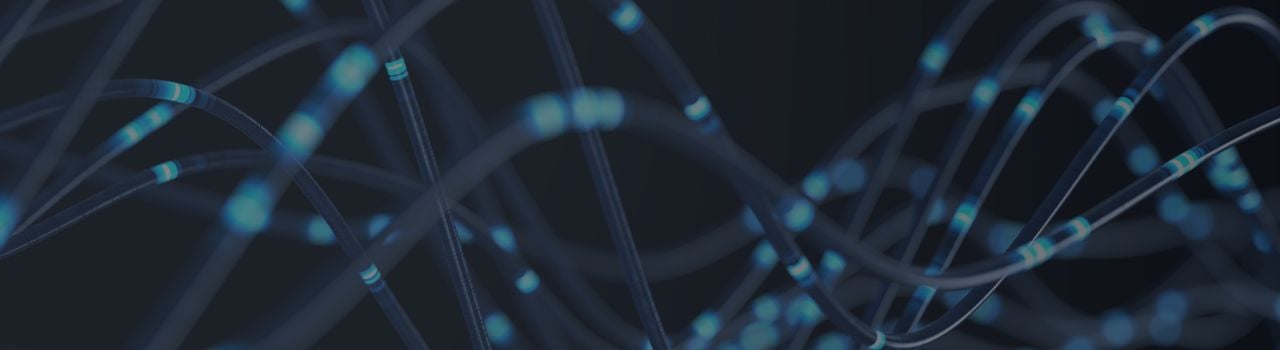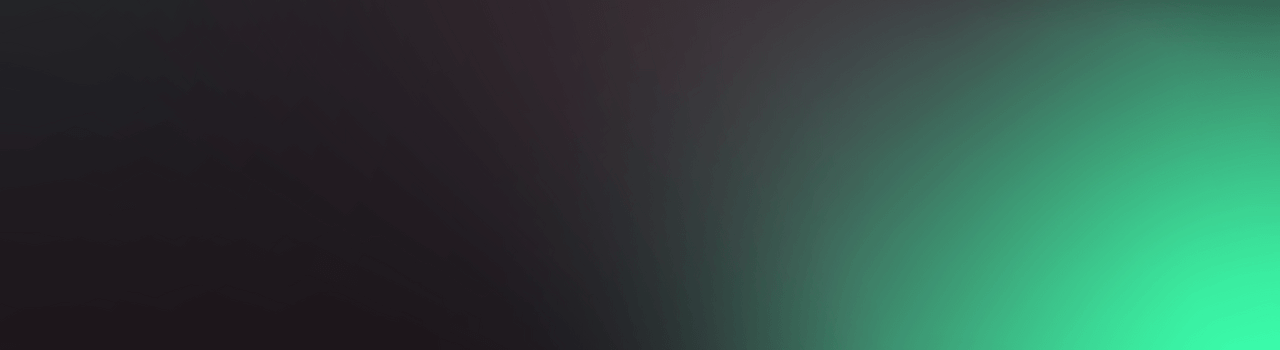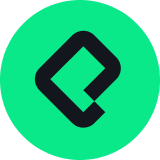En el curso vimos cómo crear una página web a partir de un documento Microsoft Word. Íbamos al backstage de Microsoft Word y elegimos la opción Transformar…etc…
Pero la opción transformar no se encuentra en todas las cuentas de Microsoft 365.
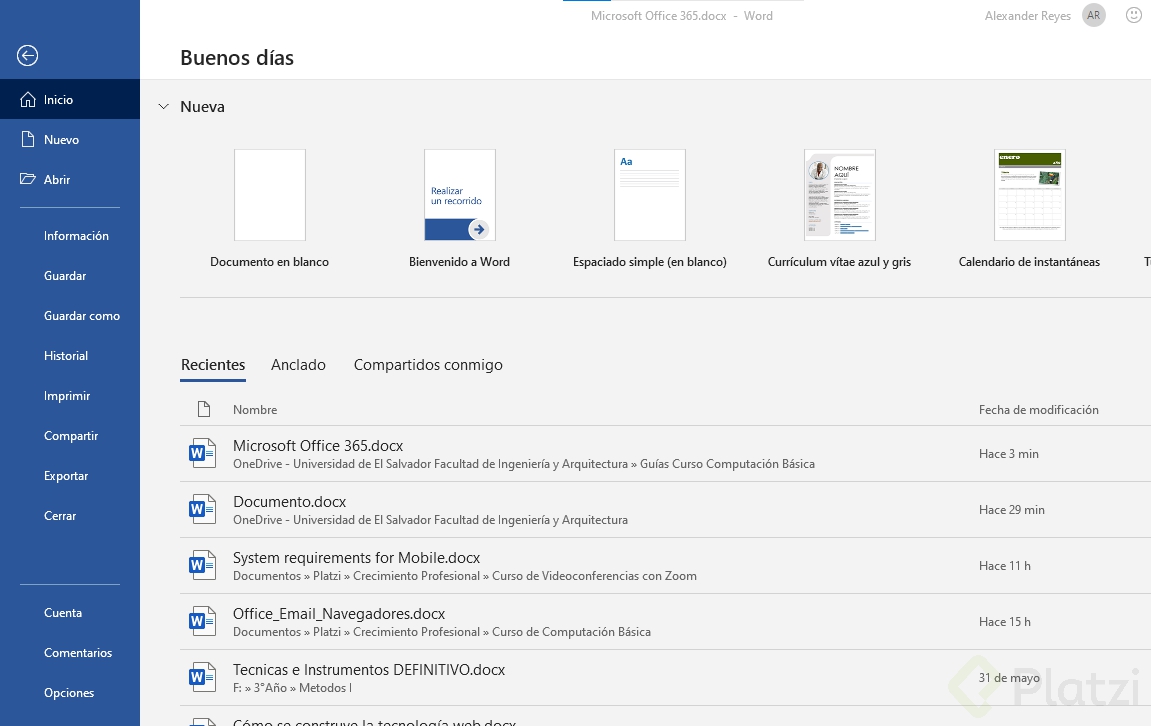
Este es el documento que vamos a transformar.
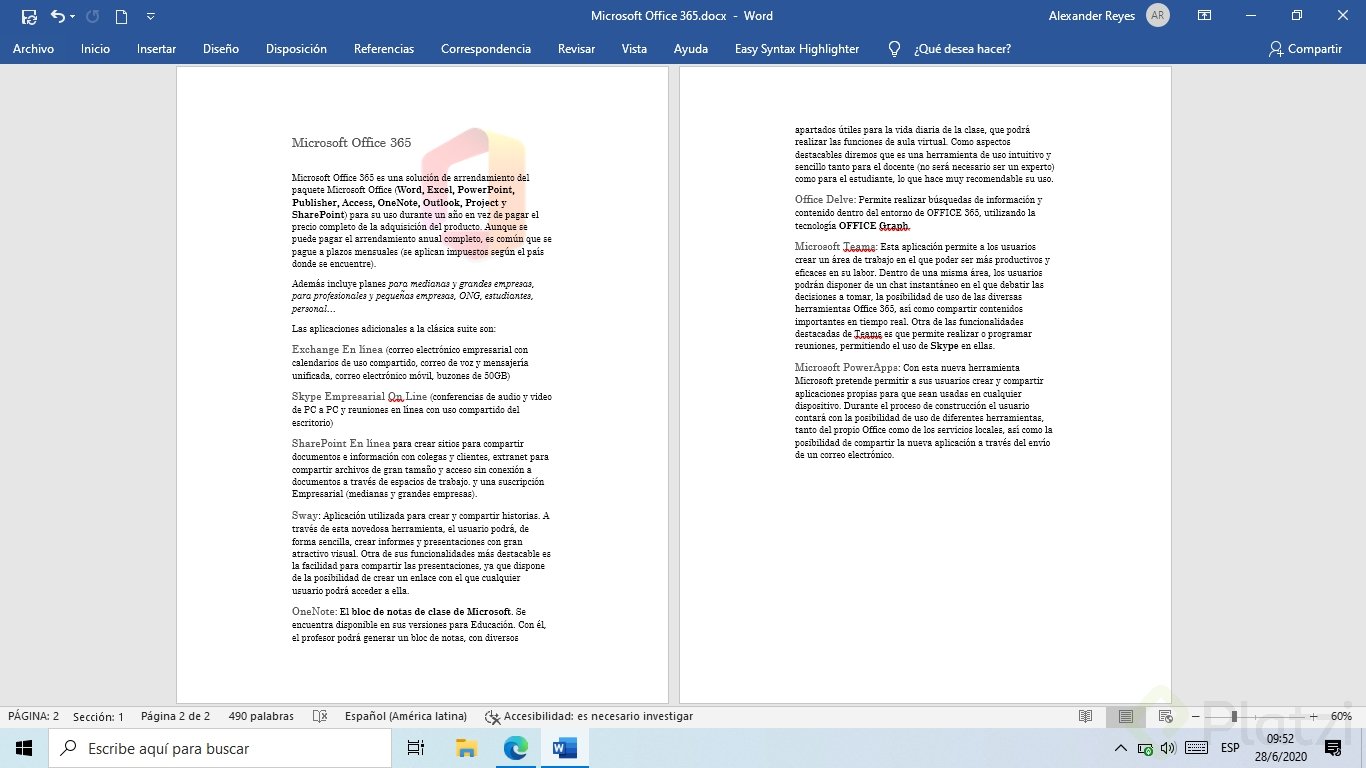
Si tienes una cuenta Microsoft 365 Education o similar que te hayan proporcionado en tu escuela o universidad, es posible que tengas Microsoft Sway dentro del paquete.
Yo la tengo, así que si tú la tienes también, comencemos.
Estando en nuestro navegador vamos a Sway.
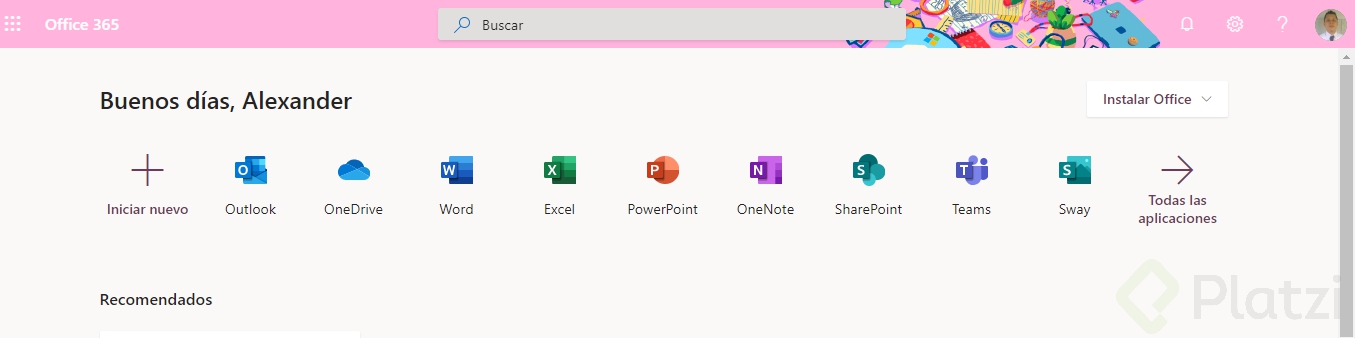
Elegimos la opción crear a partir de un documento.
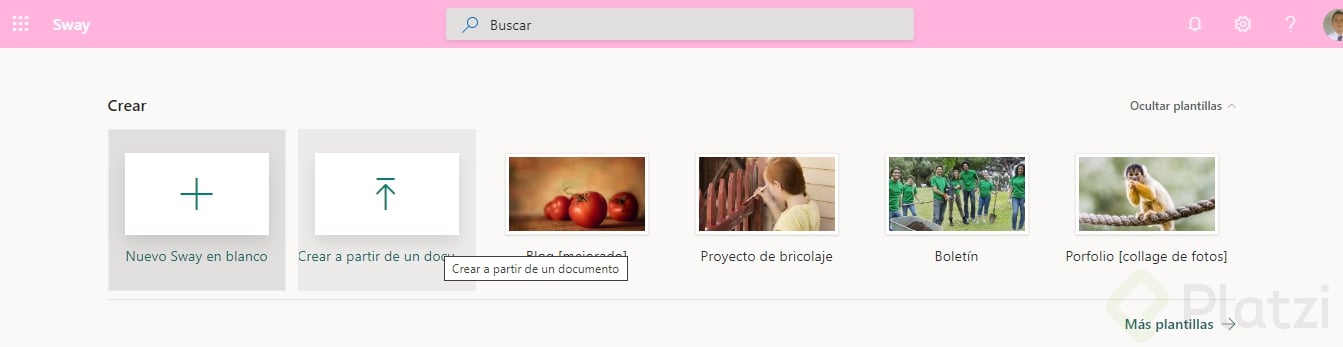
Lo que nos abrirá una ventana para buscar y seleccionar el documento de Microsoft Word en nuestro Equipo. Al cargar el documento nos abrirá se abrirá una nueva pestaña con La página web de Sway.
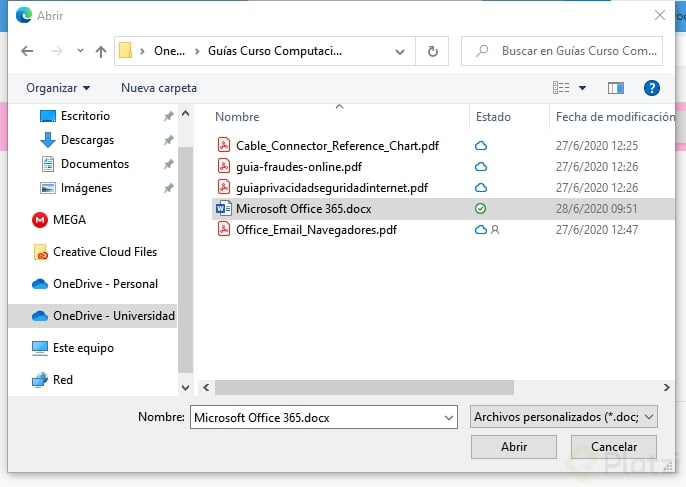
Se nos abrirá en la vista Diseño que es como se verá.
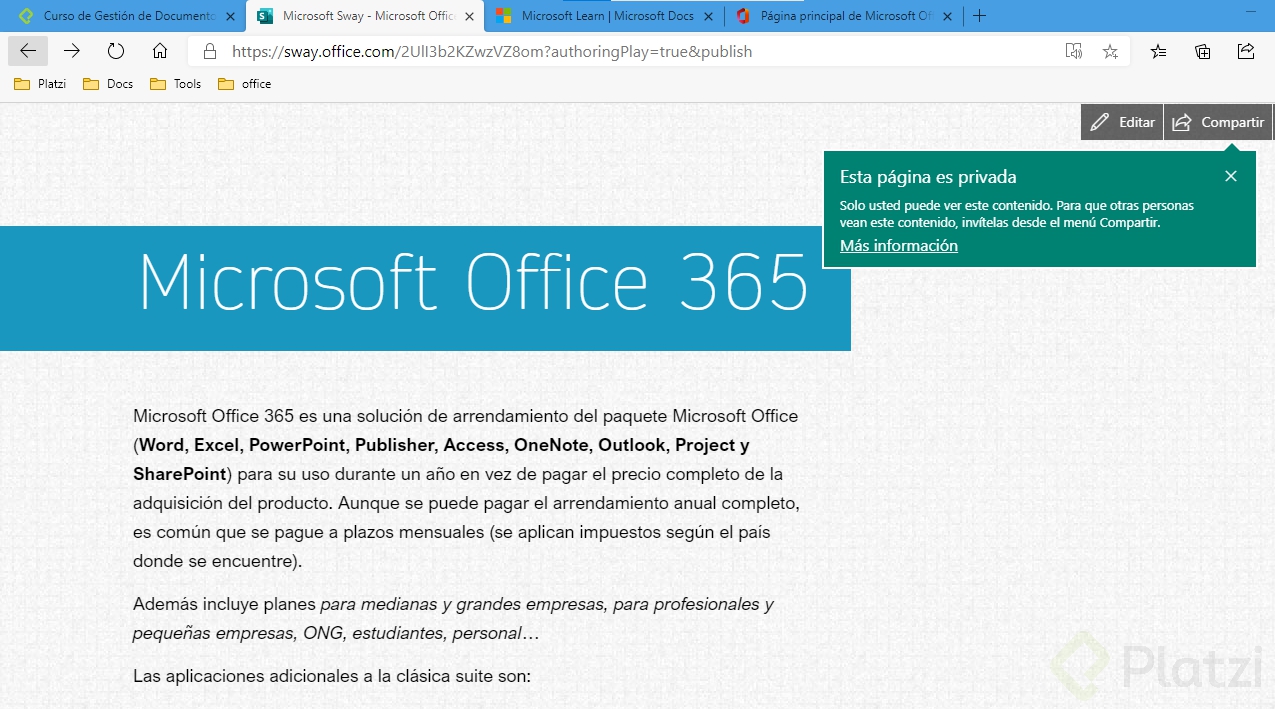
Podemos pasarnos a la vista Guion para editar la página web ya sea añadir o quitar elementos, agregar formatos, configuraciones de accesibilidad, etc.…
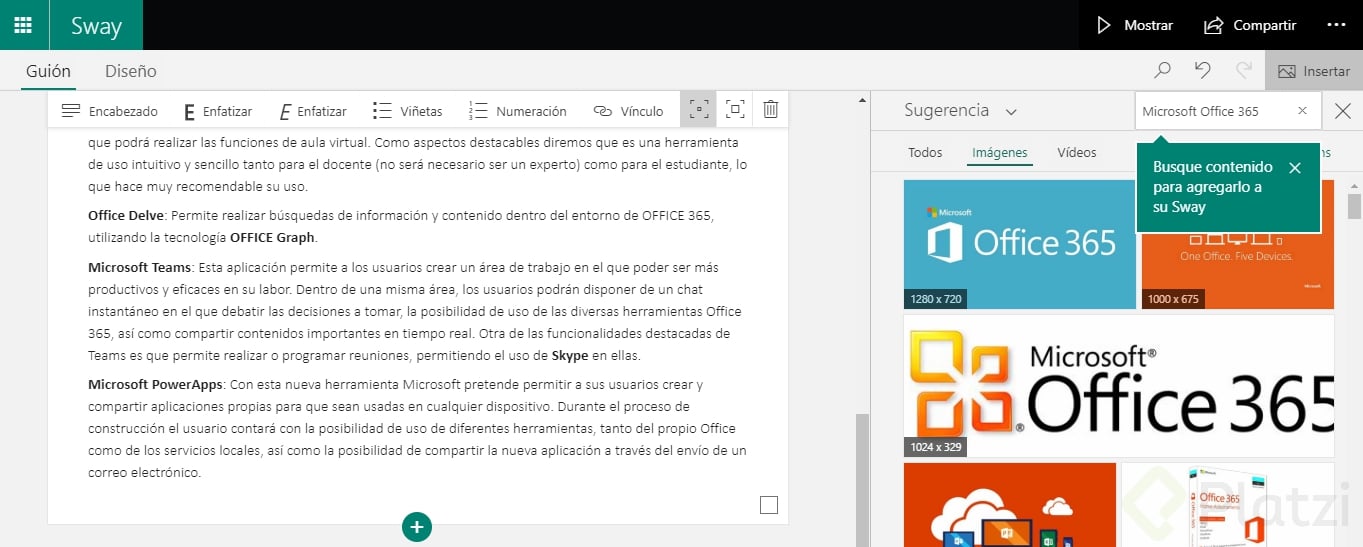
Al terminal de editar nuestra pagina web podemos ya compartirla, esto incluye:
-
Compartir con nuestro centro educativo, universidad o empresa
-
Compartir a ciertos usuarios de los mismos
-
Compartir a todas las personas
-
Compartir en redes sociales
-
Incrustar en un sitio web como elemento embebido
-
Incluso poner contraseña
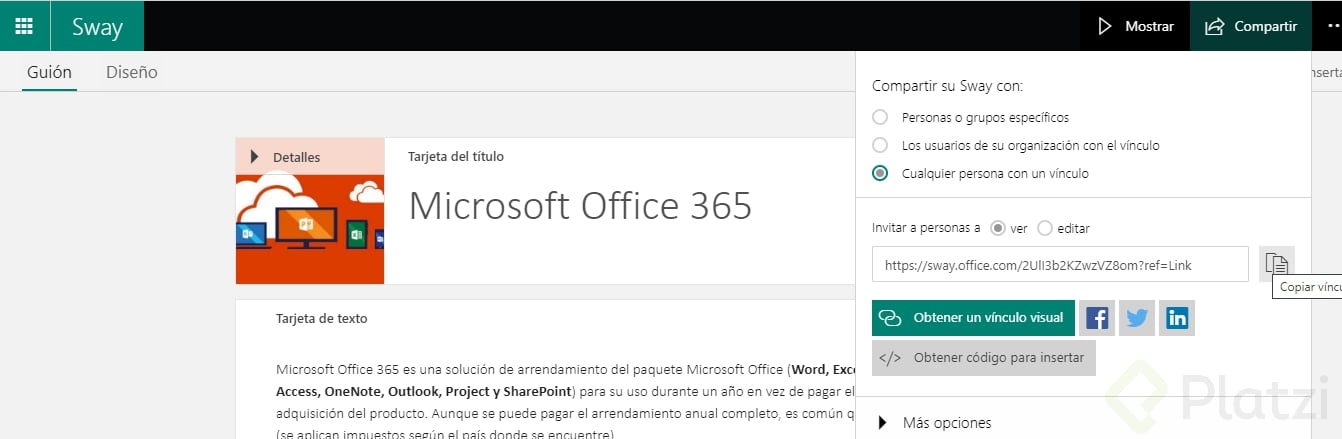
Para finalizar y que veas como lo verán las de mas personas copia el vínculo de compartir y ábrelo en otro navegador o en sesión privada. 😎💚👏✌🤞😉
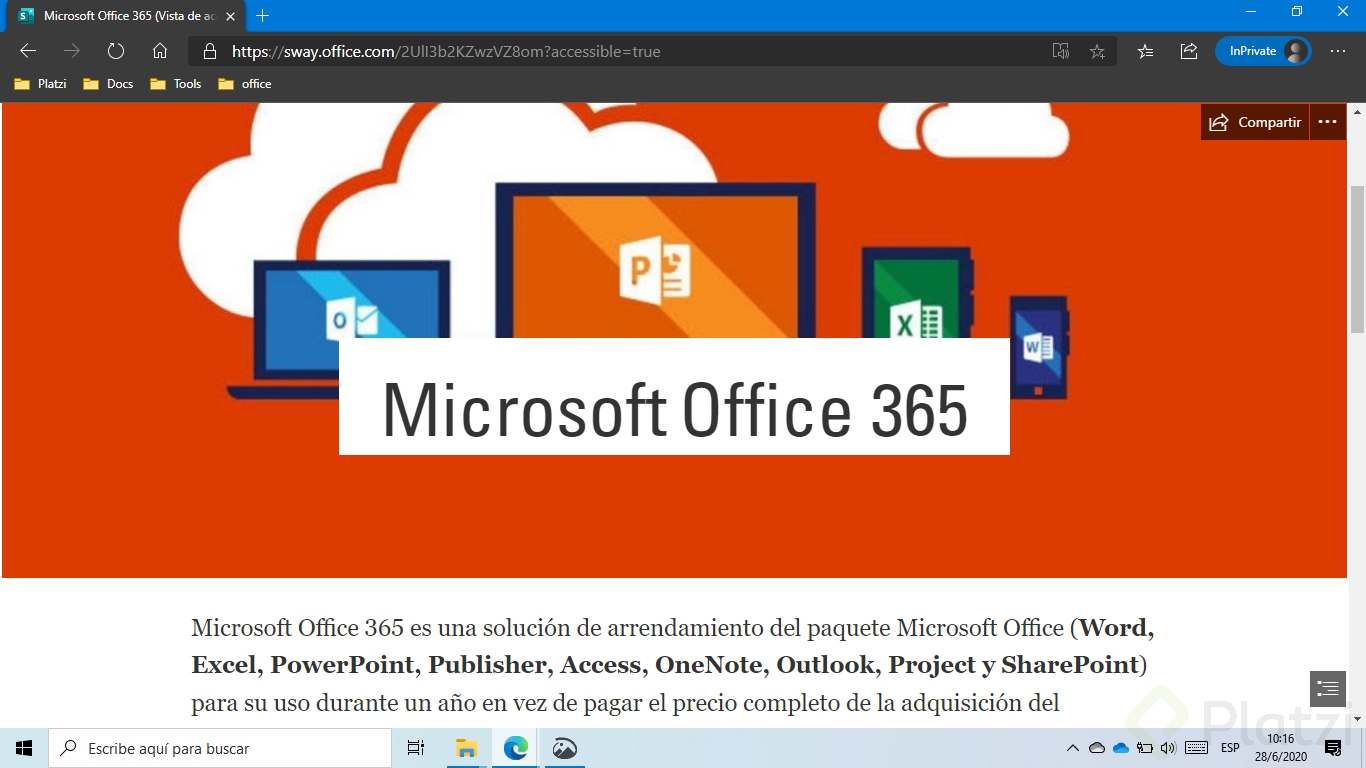
Nota: También puedes hacer este proceso en la de Office de un smartphone.
Aquí puedes ver mi Página Web a partir de un documento Microsoft Word en Microsoft Sway
Curso de Gestión de Documentos Digitales con Microsoft Word
COMPARTE ESTE ARTÍCULO Y MUESTRA LO QUE APRENDISTE